
Šī programmatūra saglabās jūsu draiveru darbību un darbību, tādējādi pasargājot jūs no izplatītākajām datoru kļūdām un aparatūras kļūmēm. Pārbaudiet visus draiverus, veicot trīs vienkāršas darbības:
- Lejupielādējiet DriverFix (pārbaudīts lejupielādes fails).
- Klikšķis Sāciet skenēšanu atrast visus problemātiskos draiverus.
- Klikšķis Atjaunināt draiverus lai iegūtu jaunas versijas un izvairītos no sistēmas darbības traucējumiem.
- DriverFix ir lejupielādējis 0 lasītāji šomēnes.
Daudzi Windows 10 lietotāji, strādājot pie viņu klēpjdatorus nejauši pieskaras klēpjdatora skārienpaliktnim, tādējādi liekot peles kursoram pārvietoties. Izpildot tālāk sniegto apmācību, varat uzzināt, kā izslēgt skārienpaliktnis un arī no turienes, kur to var atkal aktivizēt, ja kādreiz vēlaties atkal pārslēgties no klasiskās peles uz skārienpaliktni sistēmā Windows.
Kā izslēgt skārienpaliktni operētājsistēmā Windows 10?
1. Izmantojiet funkciju taustiņus

- Parasti un lielākajā daļā gadījumu klēpjdatora tastatūrā jums vajadzētu būt Fn poga un skārienpaliktņa poga, kas atrodas tastatūras augšējā pusē.
- Nospiediet un turiet Fn pogu un skārienpaliktņa pogu, lai to ieslēgtu un izslēgtu.
Ņemiet vērā, ka šī funkcija nav pieejama visos Windows klēpjdatoros.
2. Izmantojiet trešās puses lietotni
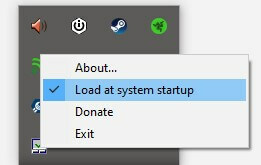
- Lejupielādēt Pieskarieties Saldēt
- Izpildiet instalēšanas vedni, lai to instalētu savā sistēmā
- Pēc instalēšanas pabeigšanas sistēmas teknē parādīsies ikona. Šī programma atspējo skārienpaliktni, bet tikai tad, kad tā atklāj rakstīšanu uz tastatūras.
3. Atspējojiet skārienpaliktni
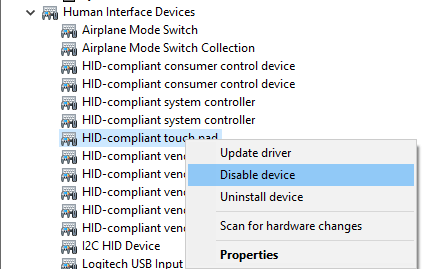
- Ar peles labo pogu noklikšķiniet uz Sākt Poga un atlasiet Ierīču pārvaldnieks
- Izvērsiet Cilvēka saskarnes ierīces sarakstā
- Atrodiet skārienpaliktņa draiveri (ņemiet vērā, ka jūsu ierīcē nosaukums var atšķirties)
- Ar peles labo pogu noklikšķiniet uz ierīces un atlasiet Atspējot ierīci
Kad pieslēdzat peli, jūsu skārienpaliktnis netiek izslēgts? Mums ir ceļvedis, kas jums parādīs, kā to novērst.
4. Izslēdziet skārienpaliktni no Windows iestatījumiem
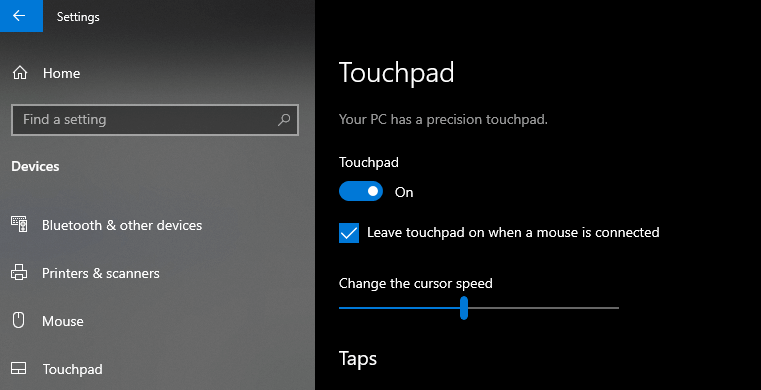
- Atvērt Windows iestatījumi (saīsne Win + I)
- Iet uz Ierīces> Skārienpaliktnis
- Vai nu izmantojiet ieslēgšanas / izslēgšanas svirslēdzi, lai izslēgtu skārienpaliktni, vai noņemiet atzīmi no rūtiņas, lai automātiski izslēgtu, kad ir pievienota pele
Klēpjdatora skārienpaliktņa labojumi un padomi operētājsistēmā Windows 10
Ja esat pieredzējis lietotājs, varat mēģināt piekļūt skārienpaliktņa papildu opcijām un personalizējiet tā funkcijas atbilstoši savām vajadzībām.
Varat arī saskarties ar dažām problēmām ar skārienpaliktņa nejaušu iesaldēšanu vai skārienpaliktņa vienkārši nedarbošanos. Tā nav problēma, jo internetā ir daudz labojumu, un mums ir arī daži. Vienkārši pārbaudiet mūsu problēmu novēršanas ceļvedi “Skārienpaliktnis sastingst” problēma vai par Problēmas ar skārienpaliktni.
Jums ir pieejamas četras ātrās metodes, kā izslēgt klēpjdatora skārienpaliktni Windows operētājsistēmas vidē. Ja jums ir kādi jautājumi par šīm metodēm, rakstiet mums zemāk lapas komentāru sadaļā.
bieži uzdotie jautājumi
Ja esat mēģinājis visas šajā rokasgrāmatā uzskaitītās metodes, pēc tam piesakieties ar administratora kontu vai atinstalējiet skārienpaliktņa draiveri.
Atvērt Windows iestatījumi un izpildiet norādījumus parādīts mūsu rokasgrāmatas 4. solī.
Draiveri varat atspējot no ierīces pārvaldnieka veicot iepriekš uzskaitītās darbības.
To var izdarīt izvēlnē Iestatījumi, jo šī ir funkcija, kas tiek cepts operētājsistēmā Windows 10. Tikko sekojiet mūsu ātrajam ceļvedim un jūs varat iespējot šo funkciju.


